Годные программы для ускорения компьютера

Содержание:
В этой публикации, друзья, рассмотрим годные программы для ускорения компьютера. Такие, что реально могут обеспечить хоть какой-то прирост производительности. Конечно можно применить программы для оверклокинга, но разгон процессора нужен немногим, и вряд ли чем помогут такие программы, если разгон невозможен аппаратно. Увеличение производительности компьютера одним лишь программным способом – сложная задача, но в отдельных случаях выполнимая. Главное – понимать, что невозможное невозможно. А у возможного иногда эффект так себе, но лучше, чем ничего.
↑ Операционная система для слабого компьютера
Достаточно ощутимый прирост производительности может дать смена самой операционной системы. На слабый старый компьютер можно установить более старую и/или менее требовательную к системным ресурсам операционную систему. Увы, побочными следствиями может быть снижение безопасности, если операционная система не поддерживается разработчиком. А также невозможность использования актуального или привычного софта, если придётся использовать, соответственно, устаревшую версию Windows или Linux, Chrome OS, Android и т.п.
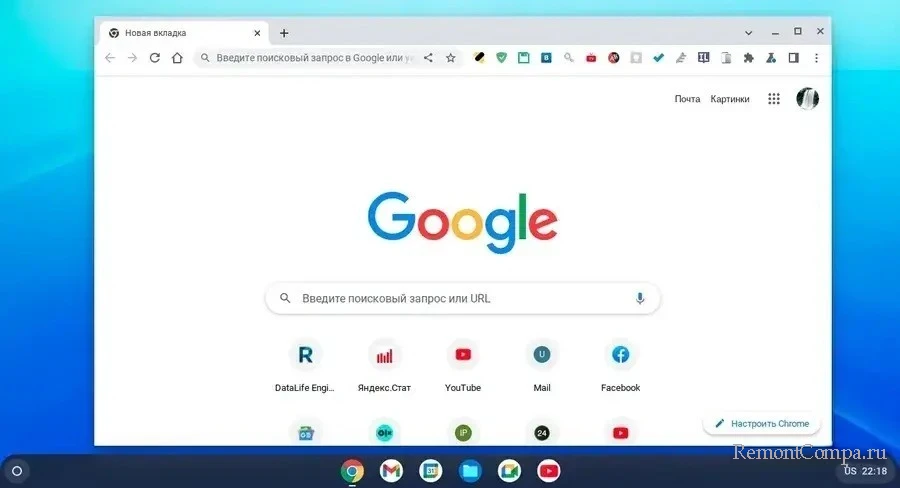 Старейшие слабейшие компьютеры и вовсе можно запускать с WinPE 11-10-8 Sergei Strelec.
Старейшие слабейшие компьютеры и вовсе можно запускать с WinPE 11-10-8 Sergei Strelec.
↑ Браузер
Шустрый лёгкий браузер без массы утяжеляющих его работу штатных функций и установленных расширений может сделать более-менее комфортным веб-сёрфинг на слабом ПК или ноутбуке. Самые быстрые браузеры – Google Chrome, Arc, CCleaner Browser. В магазине Microsoft Store по поисковому запросу «browser» найдём массу браузеров-ноунеймов по типу простеньких современных приложений для Windows 10 и 11.
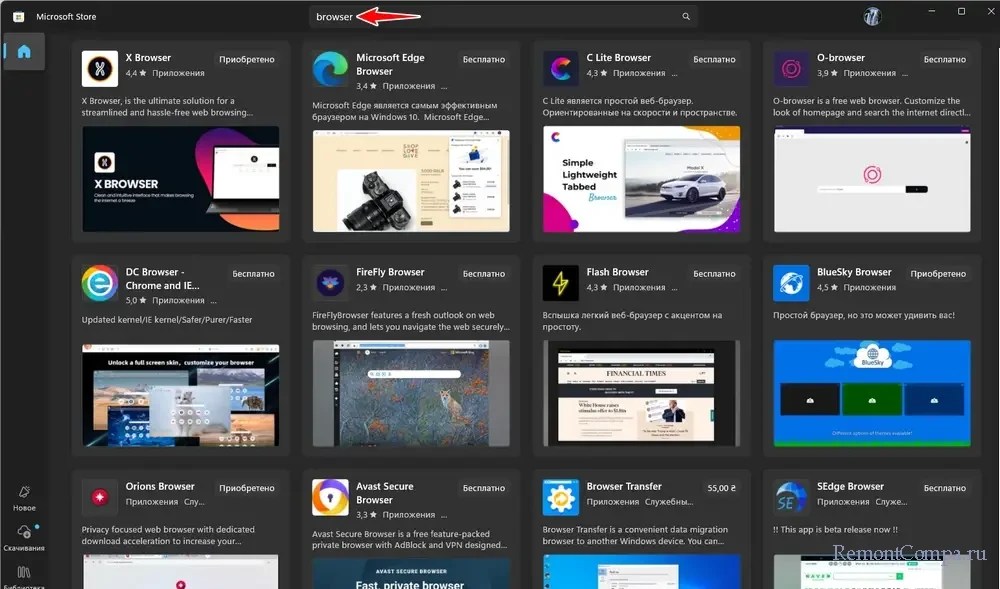
В контексте очень слабых старых компьютеров можно рассмотреть варианты устаревших браузеров в стиле середины 2000-х, заточенных под раритет и его почитателей.
↑ Работа без антивируса
Одна из достаточно весомых статей расходов системных ресурсов в современных Windows – фоновая работа антивируса. Он может более-менее щадяще нагружать процессор и диск, если это какой-то эффективный сторонний антивирус, а может функциями защиты в реальном времени и регулярного фонового сканирования отнимать внушительный процент системных ресурсов, как штатный Защитник Windows. Опытным пользователям, знающим основы безопасности при работе с компьютером, хранящим дубликаты важных файлов в облаке или прочем надёжном месте, способным самостоятельно разрешить какие-то проблемы в Windows и в критическом случае переустановить её, в принципе, антивирус не нужен. Доводов в пользу отказа от антивируса может быть больше.
Сторонний антивирус необходимо удалить из Windows, а штатный Защитник Windows – отключить. Полностью сделать это возможно только с помощью программ-твикеров, например, с помощью бесплатной утилиты Defender Control.
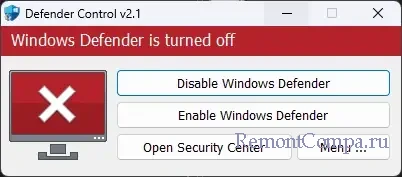
↑ Чистка и оптимизация
Друзья, существует огромное множество программ для чистки и оптимизации Windows. Некоторые из них обещают увеличение производительности компьютера по итогу их регулярного использования. Но никакие чистящие и оптимизирующие операции – чистка Windows и браузеров, чистка и дефрагментация реестра Windows, выгрузка данных из оперативной памяти и т.п. – на самом деле никак не ускоряют компьютер. Всё, что можно предпринять для хоть сколь-нибудь ощутимого быстродействия, доступно средствами самой Windows:
- Отключение ненужных программ из автозагрузки;
- Отключение эффектов системного интерфейса в Windows 10 и более старших версиях;
- Светлая тема оформления в Windows 11;
- Системная очистка.
Однако из огромнейшей массы программ, чистящих Windows, отметим годную бесплатную Dism++. Она способна эффективно очистить диск С и высвободить максимального много дискового пространства. И, соответственно, Dism++ может быть решением по ускорению компьютера, когда его тормоза связаны с захламлённостью диска С или изначально малым его объёмом.
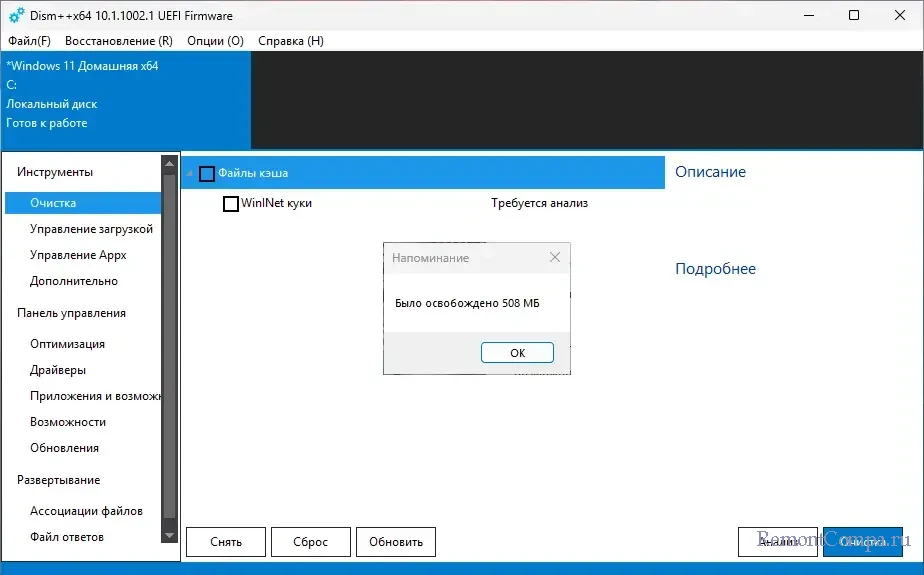
↑ Отложенный запуск программ
Для ускорения запуска Windows необходимо отказаться от максимально возможного числа фоновых программ, запускающихся вместе с операционной системой. Но тогда нужно отказаться от быстрого доступа к этим программам. Запущенные автоматически и готовые к работе программы экономят наше время при обращении к ним. Каким-то программам нужно время, чтобы синхронизировать и обновить данные. Какие-то ведут какую-то фиксацию данных. Какие-то обеспечивают важные функции, связанные с аппаратным обеспечением. Альтернативой автозапуску программ может быть их автоматический отложенный запуск после того, как Windows полностью загрузится. Это возможно с помощью бесплатной программы Autorun Organizer.

↑ Обновление драйверов
Причиной тормозов и глюков в работе Windows могут быть устаревшие или повреждённые драйверы устройств. Современные версии Windows сами обновляют драйверы, но со своих источников. Где есть не все драйверы, а те, что есть, не всегда в актуальных версиях. Актуальнейшие же версии драйверов могут не только стать решением проблем, если они есть, но и, когда проблем нет, просто привнести улучшения в работу устройств компьютера за счёт улучшенной оптимизации и совместимости, исправления ошибок, устранения уязвимостей. Регулярно проверять страницы поддержки устройств компьютера, не появились ли там новые версии драйверов, не нужно. Можно периодически запускать программу по типу менеджера автоматической установки драйверов.
↑ Ускорение за счёт оперативной памяти и SSD
Сравнимый по потенции с оверклокингом, а в отдельных моментах даже и более результативный способ увеличения производительности компьютера – усиление дисковой системы за счёт ресурса оперативной памяти. Но, как и в случае с оверклокингом, имеем фактор аппаратных возможностей – на компьютере должен быть определённый избыток оперативной памяти. Реализуется путём создания RAM-дисков или задействования технологий кэширования данных в оперативной памяти. Доступ к ней в разы быстрее, чем к SSD, не говоря уже о винчестерах. Что ускоряет запуск программ, работу их и функций Windows при использовании кэшированных данных.
Некоторые производители SSD технологии кэширования данных в оперативной памяти поставляют вместе со своими продуктами, в фирменных программах. В числе известных таких технологий – Momentum Cache от Crucial, PlexTurbo от Plextor, Samsung Rapid от Samsung.
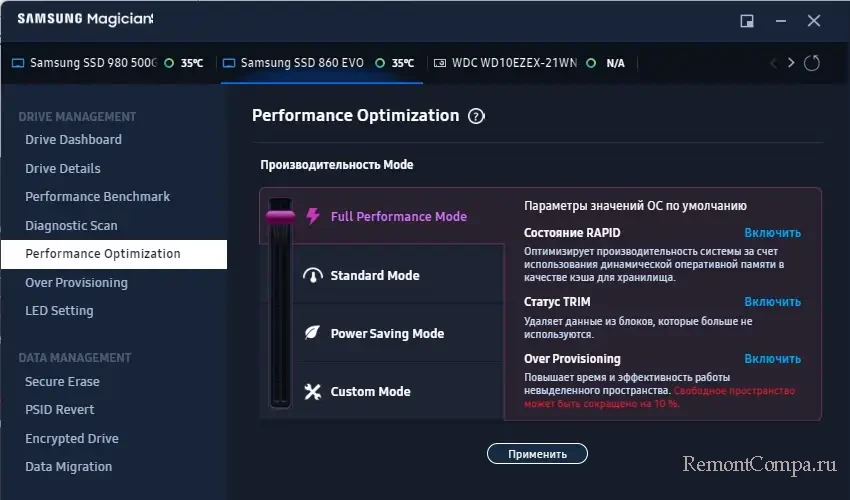
А у компании Intel есть технология Intel Smart Response Technology (SRT), позволяющая использовать небольшие SSD в качестве кэша данных винчестеров, ускоряя работу последних.
↑ RAID-массив
И ещё один зависимый аппаратно способ повышения производительности компьютера, но при этом более-менее эффективный – объединение как минимум двух винчестеров в RAID-массив. Отказоустойчивый RAID – это решение для хранилищ ценных файлов, где использование SSD не приветствуется из-за сложности или невозможности восстановления данных. Увеличивающий скорости работы винчестеров кратно их числу RAID-массив без отказоустойчивости – это решение для хранения данных временных проектов или не особо ценных файлов. Создать RAID-массив в Windows можно программным способом с использованием штатного функционала дисковых пространств. А можно создать RAID-массив способом аппаратным, но не средствами UEFI (BIOS), а с использованием работающих в Windows и предлагающих бо́льшие возможности фирменных программ компаний Intel и AMD – соответственно, Intel Optane Memory and Storage Management и AMD RAIDXpert2.
